"aiROKU" Web サーバーモジュール
WebRTCサポート 詳細はクリック
"aiROKU" Webサーバーモジュールが他のモジュールと異なる点は、その多機能性にあります。例えば、システムの電源を入れるか切らないかという一通りの使い方しかできないSchedulerモジュールに比べて、Webサーバーモジュールは様々な目的のために様々な使い方ができるのです。
Part 1. ブラウザによるカメラのリモート表示
"aiROKU" Webサーバーの最も一般的な目的は、インターネットにアクセスでき、Webカメラのストリーミングが可能なほぼすべてのデバイスから、サポートされていないOSであっても、カメラまたはカメラのライブビューを可能にすることです。このモジュールをカメラに接続すると、ブラウザで遠隔地のカメラを見ることができるようになります(ローカルネットワーク外からアクセスするには、固定の実IPアドレスが必要です)。
Webサーバーモジュールをチェーンのカメラに接続するだけです。

動体検知器のようなフィルタリングモジュールの後にWebサーバを接続すると、モジュールが画像を通過させたときにのみ、ブラウザに画像が表示されます。通常、ブラウザでの表示には永続的なアクセスが必要であるため、Webサーバーをカメラに直接接続することをお勧めします。
ヒント:アーカイブ録画をブラウザで表示する必要がある場合は、プレビューおよびアーカイブモジュールが接続されていて、そのモジュールに録画があることを確認してください。
設定画面に入ると、さまざまなストリーム(JPEG画像、MJPEGビデオ、音声付きFlashビデオ、Webサーバーモジュールが接続されているすべてのカメラを表示するWebサーバー総合ページ)にアクセスするためのリンク(URL)が表示されています。
Webブラウザでのアクセスに認証が必要な場合は、ここでユーザ名とパスワードを設定します。
デフォルトでは、リンクは同じネットワーク内で表示されるため、localhostという単語が含まれています。このネットワークの外からリモートで見るには、「localhost」をコンピュータの実際の固定IPアドレスに置き換える必要があります。リンクは、"aiROKU"の外でも編集できます。リンクをコピーして、ブラウザに貼り付けてください。

ヒント Path to access...」ボックス内の名前に注目してください。ブラウザページに表示されるカメラの画像は、これらの名前に従ってアルファベット順に表示されます。例えば、あるカメラに「image1」があり、別のカメラに「image99」がある場合、Webブラウザのページでは「image1」のものが最初に表示されます。
注意! ユニバーサルカメラモジュールでアーカイブへの直接保存を使用している場合、Webサーバーはプレビューストリームのみを取得して表示しますのでご注意ください。
注意してください。すべてのブラウザがMJPEGストリームのライブ表示をサポートしているわけではありません。
お使いのブラウザがMJPEGをサポートしていない場合は、別のブラウザを使用するか、実際のMJPEGビデオの代わりに動的に更新されるJPEG画像を使用することができます。
マルチカメラのWebページ。http://IP:10090/ では、ウェブサーバーのメインページにアクセスして、ウェブサーバーモジュールが接続されているすべてのカメラをこのコンピューター上で見ることができます。
注意:カメラが利用できない場合や、何らかの理由で動作しなくなった場合、ウェブブラウザにはカメラの画像の代わりに空のボックスが表示されます。
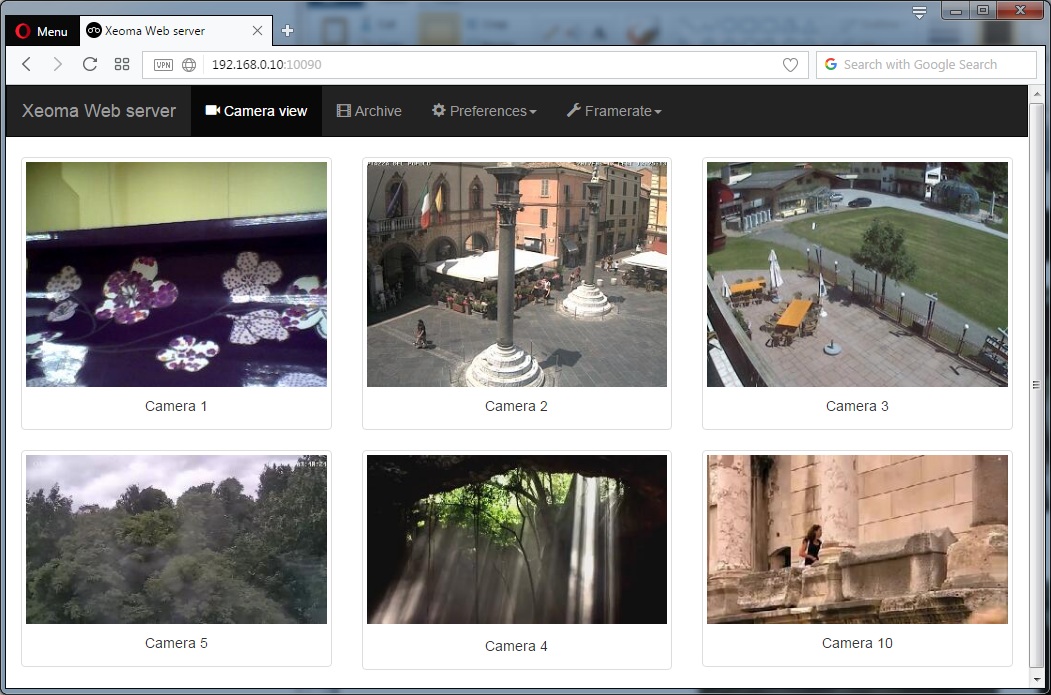
ブラウザでは、Webサーバーモジュールが接続されていてオンになっているカメラのライブ表示、アーカイブされた録画の表示、およびPTZ機能の制御が可能です(カメラにPTZ機能があり、"aiROKU"で検出された場合)。PTZ制御は、ウェブ・インターフェースの「シングル・カメラ・ビュー」画面に表示されます(ブラウザでPTZを有効にするにはPROライセンスが必要です)。
ウェブページには、以下のタブが表示されます。カメラビュー」(デフォルトのランディングページ)、「アーカイブ」、「環境設定」、「フレームレート」。
カメラビューは、このサーバーで Web サーバーに接続している複数のカメラを表示するページ(デフォルトのランディングページ、マルチカメラビューページとも呼ばれる)、または選択した 1 台のカメラを表示するページ(シングルカメラビューページとも呼ばれる)です。
アーカイブは、カメラのアーカイブ録画を表示するページです。マルチカメラ表示からこのページにアクセスした場合は、アーカイブを表示するカメラを選択する必要があります。
環境設定」はドロップダウンリストで、カメラの追加/削除とカメラの自動検索の2つのオプションがあります(詳細はこちら)。
Framerateは、ウェブページ内のすべてのカメラ画像の最大更新速度を下げることができるドロップダウンスライダーです。このオプションは、ブラウザの表示にのみ適用され、"aiROKU"サーバ部分のフレームレートには影響しません。フレームレートは、カメラストリームのフレームレートより高くすることはできません。
Single-Camera View. マルチカメラビューのページで、選択したカメラの画像をクリックすると、そのカメラのシングルカメラビューのページが表示されます。カメラが1台しかない場合は、そのカメラをクリックするとシングルカメラで表示され、大きく表示されます。
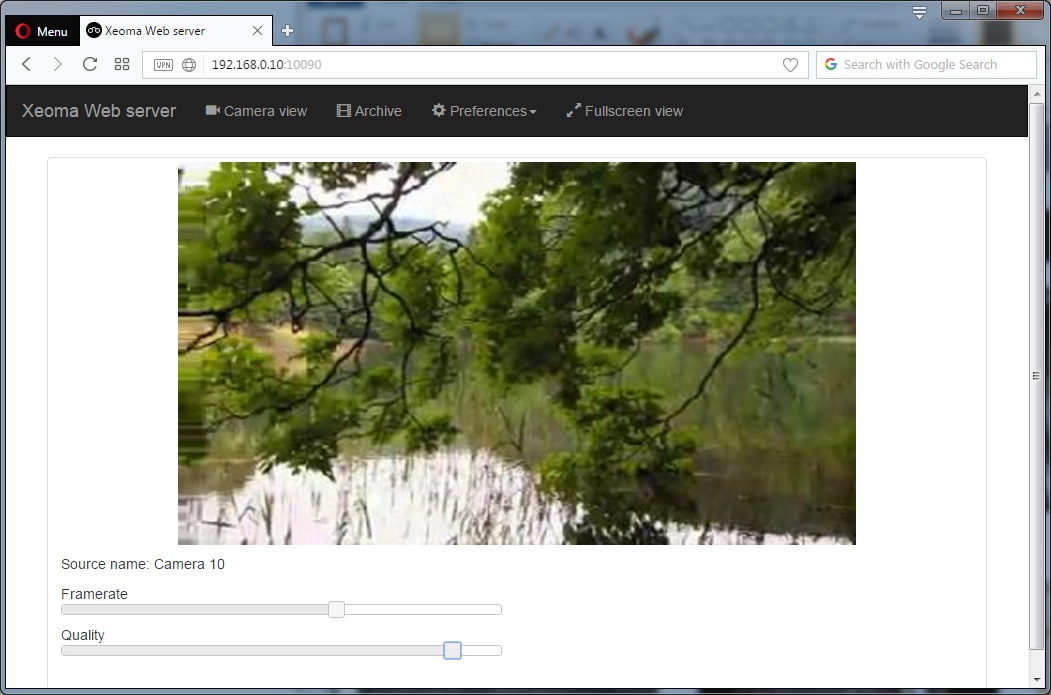
シングルカメラビュー」ページのトップパネルには、「フレームレート」以外の同じタブが表示されますが、ここでは「フルスクリーン表示」オプションに置き換えられています。
フレームレートと画質は、画像の下で選択することができます(両パラメータは、ブラウザの表示にのみ適用され、"aiROKU"サーバー部分のフレームレートには影響しません)。
アーカイブ。カメラの録画を表示するには、[アーカイブ]タブに移動します。
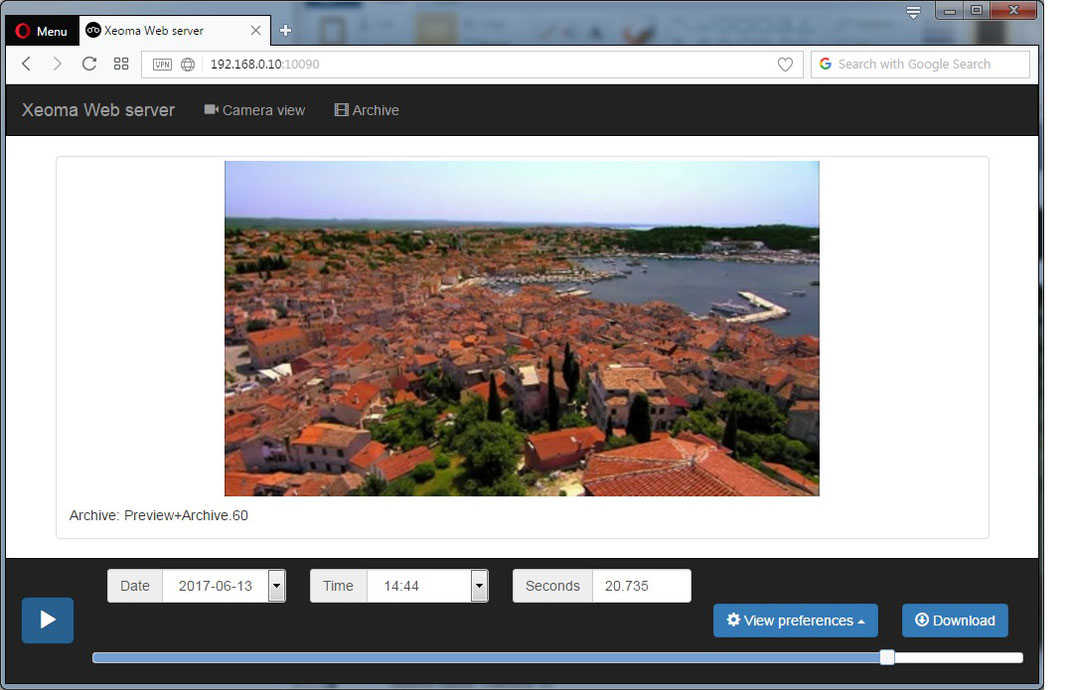
ここには、"aiROKU"にあるこのアーカイブのフォルダ名と、タイムラインが表示され、スライダーや日時のリストを使ってアーカイブの特定の部分を選択することができます。
再生速度を変更したり、ネットワークの帯域幅の負荷を軽減するためにビデオの画質を下げたりすることができます。繰り返しになりますが、このパラメータはブラウザビューにのみ適用され、"aiROKU"サーバーパートのフレームレートには影響しません。

エクスポート。ウェブページでは、アーカイブレコードの一部をこのマシンにダウンロードすることもできます。そのためには、「ダウンロード」ボタンをクリックして、必要なピースの開始日と終了日時が選択されます。

音声付きカメラストリームのブラウザ表示
インターネットブラウザーで音声付きのFlashビデオを見るには、ボックスにチェックを入れ、対応するリンクを使用してください(または、ウェブサーバーの一般ページからFlashビデオ放送にアクセスしてください)。
+ クライアントからサーバーへの接続とは異なり、ブラウザによるカメラの表示は、タブレットや携帯電話、サポートされていないOSのものも含め、インターネットにアクセスできるあらゆるデバイスから実行できます。
- しかし、クライアントからサーバーへの接続とは異なり、"aiROKU"とカメラを搭載したコンピュータが固定のパブリックIPアドレスを持っていない場合、ブラウザビューは利用できません。
Part 2. 映像を他のコンピュータに保存する
監視カメラの映像を他のコンピュータに保存したい場合、例えば、中央監視局にバックアップ映像を作成する場合などにも、Webサーバーモジュールが役立ちます。
この場合、Webサーバーをカメラに接続する必要があります。映像を保存する必要のある別のコンピュータ(この例では、中央監視局)では、カメラモジュールの代わりに別の"aiROKU"を使用する必要があります。
+ 両方のコンピュータで、映像の保存とカメラの操作が可能になります。
- 追加ライセンスが必要になる場合があります(どちらかのコンピューターで使用しているモジュールの合計が3つ以上の場合)。
ヒント:他の"aiROKU"へのHTTPアップロードとHTTPレシーバーを組み合わせることで、映像だけでなく、音声やすべてのメタデータを転送することができます。詳しくは、「他の"aiROKU"へのHTTPアップロード」の記事をご覧ください。
パート3. IPカメラのエミュレーション
Webカメラ(USBカメラ)をIPカメラに変換して、他のコンピュータや"aiROKU" Cloudからアクセスできるようにしたい場合。この場合、Webサーバーをカメラに接続する必要があります。他のコンピュータはIPカメラとして「見る」ことができます。
パート4. 自分のサイトでライブ放送をする
自分のサイトやブログにカメラの映像を流すことができます。"aiROKU"クライアントをインストールしなくても、Webサーバーの設定にあるリンクをページのコードに埋め込めば、天気予報のレーダーや交通情報のデモをサイトやブログに掲載することができます。動的に更新される画像やビデオストリームを放送することで、最新で高品質なスナップショットやビデオ(気象レーダーのエミュレーション、有用な交通情報)が、サイトのゲストにとってより魅力的で有益なものになります。
API
http-commandsを使ってもWebサーバーを制御することができます。ここではその全てを紹介します。
http://IP:10090/video0.mjpg?resolution=1027×768&oneframe=0&waitTimeoutMs=1000&login=USERNAME&password=PASSWORDは、リアルタイムのビデオまたはMJPEGのシングルフレームを返します。
video0.mjpgは、"Universal camera "のMJPEGストリームのURLです。
resolutionはフレームの解像度です(ビデオでは使えないので不要です
oneframeは、ビデオ(0)とシングルフレーム(1)のどちらが必要かを示します。
waitTimeoutMsは、サーバーからの応答を待つ時間です(通常は100から1000の間)。
loginはユーザー名(なくても構いません
passwordはパスワードです(なくてもかまいません
http://IP:10090/image0.jpg?resolution=1024×768&login=USERNAME&password=PASSWORDは1フレーム分のJPEGを返します。
image0.jpgは、"Universal camera "内のJPEGのURLです
resolutionは、フレームの解像度です(必要ありません
loginはユーザー名です(必須ではありません
passwordはパスワードです(なくてもかまいません
http://IP:10090/?archive_minutes=&archive_date=2015-11-26&archive=PreviewArchive.9 は、指定された日付のタイムコードのリストを、フォーマット hh:mm で、それぞれ改行して返します。
archive_date は日付、フォーマットは year-month-day です。
archive は、モジュール "Preview and Archive" における、そのアーカイブの名前です。
http://IP:10090/?archive_frame=&archive=Preview+Archive.9&archive_date=2015-11-26&archive_minute=13:19&archive_millis=45435&maxResolution=&scaleFactor=100 指定された日時のシングルフレームをJSONで返す
archiveは、モジュール "Preview and Archive "の中のそのアーカイブの名前です。
archive_date は日付、フォーマットは年-月-日
archive_minute は、分、フォーマット hh:mm
archive_millis は、ミリ秒(0から59999まで)です。
maxResolution はフレームの解像度で,フォーマットは widthxheight
scaleFactorは、コンパクションのスケールです(0から100の間で、100が最高品質、80以下は推奨されません)。
http://IP:10090/?archive_start_export=&archive_id=Preview%2BArchive.24&start_date=2017-03-09&start_hour_minute=13%3A00&end_date=2017-03-09&end_hour_minute=13%3A02 は、指定された区間をアーカイブからエクスポートします。
archive_id は、"Preview and Archive" モジュール内のアーカイブの名前です。
start_date は、区間の開始日です。
start_hour_minuteは区間の開始時間です。
end_dateはインターバルの終了日です。
end_hour_minuteは区間終了時の時間です。
http://IP:10090/?login=LOGIN&password=PASSWORD&getsessionkey= クイック認証
loginはユーザー名
password はパスワードです。
http://IP:10090/?addchain=&cameraSettings=&cameraLogin=LOGIN&cameraPassword=PASSWORD&previewUrl=PREVIEWURL&archiveUrl=ARCHIVEURL&enableH264ArchiveId=false カメラの追加
cameraLoginは、カメラのユーザ名
cameraPasswordはカメラのパスワード
previewUrlはプレビューストリームのURL
archiveUrl は、アーカイブストリームの URL
enableH264ArchiveId は、変換せずに H.264 で直接録画するかどうかを指定します (true は有効、false は無効)。
http://IP:10090/?addchain=&ftpReceiverSettings=&ftpReceiverServerAddress=ADDRESS&ftpReceiverServerPort=FTPPORT&ftpReceiverLogin=LOGIN&ftpReceiverPassword=PASSWORD "FTP Receiver "を追加します。
ftpReceiverServerAddressは、サーバーのアドレス
ftpReceiverServerPortは、FTPポート
ftpReceiverServerLogin は、ユーザー名です。
ftpReceiverServerPassword は、パスワードです。
これで、ウェブサーバーのページをカスタマイズできるようになりました。その方法については、Webサーバーのカスタマイズをご覧ください。
詳しくは、リモートアクセスオプションの概要をご覧ください。
